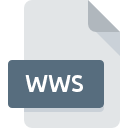
Bestandsextensie WWS
Writing With Symbols Document
-
DeveloperWidgit Software
-
CategoryDocument Files
-
Populariteit0 ( votes)
Wat is WWS bestand?
De volledige bestandsindeling van bestanden met de extensie WWS is Writing With Symbols Document. Widgit Software definieerde de Writing With Symbols Document formaatstandaard. WWS bestandsformaat is compatibel met software die kan worden geïnstalleerd op Windows systeemplatform. WWS-bestandsindeling, samen met 574 andere bestandsindelingen, behoort tot de categorie Document Files. Writing With Symbols ondersteunt WWS-bestanden en is het meest gebruikte programma om dergelijke bestanden te verwerken, maar 1 andere tools kunnen ook worden gebruikt. Op de officiële website van de ontwikkelaar van Widgit Software vindt u niet alleen gedetailleerde informatie over de Writing With Symbols -software, maar ook over WWS en andere ondersteunde bestandsindelingen.
Programma's die WWS bestandsextensie ondersteunen
Hieronder staat een tabel met programma's die WWS-bestanden ondersteunen. Bestanden met het achtervoegsel WWS kunnen naar elk mobiel apparaat of systeemplatform worden gekopieerd, maar het is mogelijk dat ze niet correct op het doelsysteem worden geopend.
Hoe open je een WWS-bestand?
Problemen met de toegang tot WWS kunnen verschillende oorzaken hebben. Aan de andere kant, de meest voorkomende problemen met betrekking tot Writing With Symbols Document bestanden zijn niet complex. In de meeste gevallen kunnen ze snel en effectief worden aangepakt zonder hulp van een specialist. Hierna volgt een lijst met richtlijnen die u helpen bij het identificeren en oplossen van bestandsgerelateerde problemen.
Stap 1. Download en installeer Writing With Symbols
 De belangrijkste en meest voorkomende oorzaak die voorkomt dat gebruikers WWS-bestanden openen, is dat er geen programma dat WWS-bestanden aankan, op het systeem van de gebruiker is geïnstalleerd. Dit probleem kan worden verholpen door Writing With Symbols of een ander compatibel programma, zoals Communicate: SymWriter, te downloaden en te installeren. Bovenaan de pagina vindt u een lijst met alle programma's die zijn gegroepeerd op basis van ondersteunde besturingssystemen. Als u Writing With Symbols installatieprogramma op de veiligste manier wilt downloaden, raden wij u aan om de website Widgit Software te bezoeken en te downloaden van hun officiële repositories.
De belangrijkste en meest voorkomende oorzaak die voorkomt dat gebruikers WWS-bestanden openen, is dat er geen programma dat WWS-bestanden aankan, op het systeem van de gebruiker is geïnstalleerd. Dit probleem kan worden verholpen door Writing With Symbols of een ander compatibel programma, zoals Communicate: SymWriter, te downloaden en te installeren. Bovenaan de pagina vindt u een lijst met alle programma's die zijn gegroepeerd op basis van ondersteunde besturingssystemen. Als u Writing With Symbols installatieprogramma op de veiligste manier wilt downloaden, raden wij u aan om de website Widgit Software te bezoeken en te downloaden van hun officiële repositories.
Stap 2. Controleer de versie van Writing With Symbols en werk deze indien nodig bij
 Als Writing With Symbols al op uw systemen is geïnstalleerd en WWS bestanden nog steeds niet correct worden geopend, controleer dan of u de nieuwste versie van de software hebt. Softwareontwikkelaars implementeren mogelijk ondersteuning voor modernere bestandsindelingen in bijgewerkte versies van hun producten. Dit kan een van de oorzaken zijn waarom WWS-bestanden niet compatibel zijn met Writing With Symbols. De meest recente versie van Writing With Symbols is achterwaarts compatibel en kan bestandsformaten verwerken die worden ondersteund door oudere versies van de software.
Als Writing With Symbols al op uw systemen is geïnstalleerd en WWS bestanden nog steeds niet correct worden geopend, controleer dan of u de nieuwste versie van de software hebt. Softwareontwikkelaars implementeren mogelijk ondersteuning voor modernere bestandsindelingen in bijgewerkte versies van hun producten. Dit kan een van de oorzaken zijn waarom WWS-bestanden niet compatibel zijn met Writing With Symbols. De meest recente versie van Writing With Symbols is achterwaarts compatibel en kan bestandsformaten verwerken die worden ondersteund door oudere versies van de software.
Stap 3. Wijs Writing With Symbols aan WWS bestanden toe
Als het probleem in de vorige stap niet is opgelost, moet u WWS-bestanden koppelen aan de nieuwste versie van Writing With Symbols die u op uw apparaat hebt geïnstalleerd. Het proces van het koppelen van bestandsindelingen aan de standaardtoepassing kan verschillen in details, afhankelijk van het platform, maar de basisprocedure lijkt erg op elkaar.

Wijzig de standaardtoepassing in Windows
- Kies het item in het bestandsmenu dat toegankelijk is door met de rechtermuisknop op het WWS-bestand te klikken
- Klik op en selecteer vervolgens de optie
- Selecteer ten slotte , wijs de map aan waarin Writing With Symbols is geïnstalleerd, vink het vakje Altijd deze app gebruiken voor het openen van WWS-bestanden openen aan en bevestig uw selectie door op klikken

Wijzig de standaardtoepassing in Mac OS
- Klik met de rechtermuisknop op het WWS-bestand en selecteer
- Open het gedeelte door op de naam te klikken
- Kies het juiste programma uit de lijst en bevestig door te klikken op
- Er moet een berichtvenster verschijnen met de melding dat deze wijziging wordt toegepast op alle bestanden met de extensie WWS. Door op overspannen> te klikken, bevestigt u uw selectie.
Stap 4. Controleer of WWS niet defect is
U hebt de stappen in de punten 1-3 nauwkeurig gevolgd, maar is het probleem nog steeds aanwezig? U moet controleren of het bestand een correct WWS-bestand is. Het is waarschijnlijk dat het bestand beschadigd is en dus niet toegankelijk is.

1. Controleer of de WWS niet is geïnfecteerd met een computervirus
Mocht het zijn dat de WWS is geïnfecteerd met een virus, dan kan dit de oorzaak zijn waardoor u er geen toegang toe hebt. Scan het WWS-bestand en uw computer op malware of virussen. Als de scanner heeft vastgesteld dat het WWS-bestand onveilig is, volg dan de instructies van het antivirusprogramma om de dreiging te neutraliseren.
2. Zorg ervoor dat het bestand met de extensie WWS compleet en foutloos is
Hebt u het betreffende WWS-bestand van een andere persoon ontvangen? Vraag hem / haar om het nog een keer te verzenden. Het bestand is mogelijk foutief gekopieerd en de gegevens hebben integriteit verloren, waardoor er geen toegang tot het bestand is. Als het WWS-bestand slechts gedeeltelijk van internet is gedownload, probeer het dan opnieuw te downloaden.
3. Controleer of de gebruiker waarmee u bent aangemeld beheerdersrechten heeft.
Sommige bestanden vereisen verhoogde toegangsrechten om ze te openen. Log in met een beheerdersaccount en zie Als dit het probleem oplost.
4. Zorg ervoor dat het systeem voldoende middelen heeft om Writing With Symbols uit te voeren
De besturingssystemen kunnen voldoende vrije bronnen opmerken om de toepassing uit te voeren die WWS-bestanden ondersteunt. Sluit alle actieve programma's en probeer het WWS-bestand te openen.
5. Controleer of uw besturingssysteem en stuurprogramma's up-to-date zijn
Regelmatig bijgewerkte systeem, stuurprogramma's en programma's houden uw computer veilig. Dit kan ook problemen met Writing With Symbols Document -bestanden voorkomen. Het kan zijn dat de WWS-bestanden correct werken met bijgewerkte software die enkele systeemfouten verhelpt.
Wilt u helpen?
Als je nog meer informatie over de bestandsextensie WWS hebt, zullen we je dankbaar zijn als je die wilt delen met de gebruikers van onze site. Gebruik het formulier hier en stuur ons je informatie over het WWS-bestand.

 Windows
Windows 
